
Multi Commanderv11.0.0.2770中文版(免授权)
- 软件大小:8.09 MB
- 更新日期:2022-03-03
- 软件语言:简体中文
- 软件类别:国产软件
- 软件授权:免费软件
- 软件官网:未知
- 适用平台:Windows10, Windows8, Windows7, WinVista, WinXP
- 软件厂商:
软件介绍 人气软件 相关文章 网友评论 下载地址

安装教程
1、下载压缩包解压之后双击软件开始安装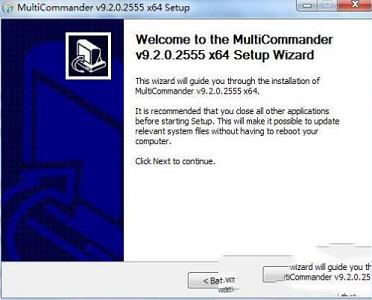
2、接受安装协议
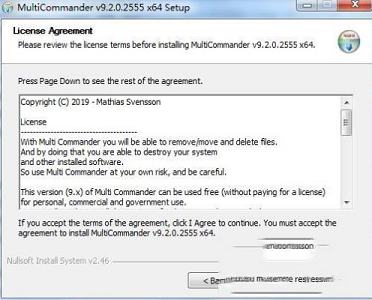
3、选择安装类型
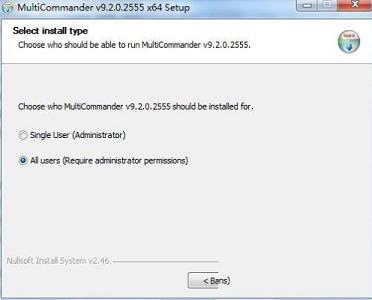
4、选择安装组件

5、选择安装目录
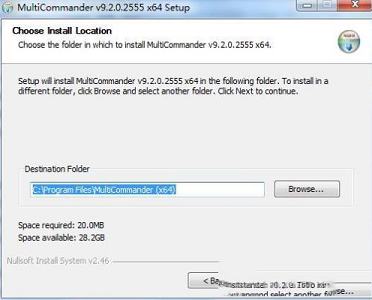
6、创建桌面快捷
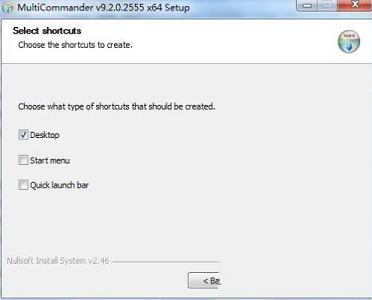
7、等待安装完成
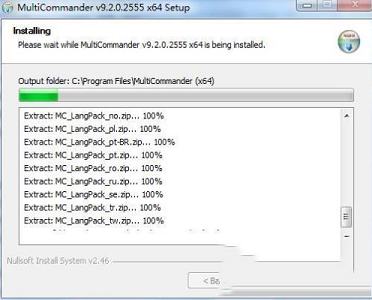
8、安装完成
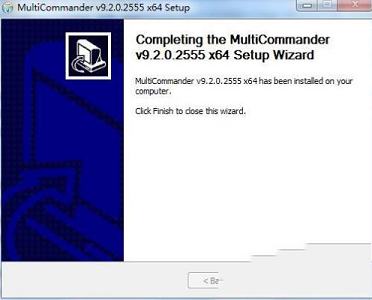
9、打开软件,选择语言为中文
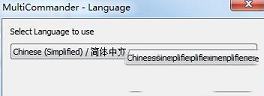
10、无需授权,所有用户全免费使用,无任何权限

功能特色
1、集成多种常用功能的底部按钮面板。这个面板有四行按钮:第一行的功能包括了刷新、查看、编辑、拷贝、移动、删除等等,在这些功能按钮上还会直接显示快捷键。
第二行上显示了电脑上所有的盘符,甚至连linux下的分区也能够识别,不过不能够访问。点击notepad按钮还能够快速打开记事本。
第三行、能够隐藏某类文件,这样可以快速找到需要的。
第四行集中的是快速选取按钮,能够一键全部选定、选择所有的mp3、图片等等。
如果想要在新标签页中打开某个盘符。那么只需要在盘符按钮上按住鼠标右键不放,点击左键就可以了。
2、快速过滤文件功能。在每个面板的右下角,会有一个输入框,默认显示的是“*.*”,也就是全部文件,如果更改成“*.jpg”,那么面板中就隐藏掉除jpg的其他文件哦。
3、标签页和双面板的双重管理方式,双面板虽然提高效率,不过占用空间较大。而Multi Commander则集合了这两者,肯定能够带来新的使用方法和更好的使用效果。
4、每个面板都带有独立的目录树和向上按钮,这个在面板右上角能够找到。
5、集成FTP功能、自带文本编辑器、还可以快速打开注册表编辑器。自带的文本编辑器支持多种文字编码,选中文本,然后点击view按钮就可以唤出编辑器,不过默认使用binary编码,不过使用这个的话文字肯定是乱码,所以你需要在view菜单中更改。
6、支持各种压缩文件格式。包括zip、7-zip、rar、tar、gz、bz2、jar等。
7、查看和修改文件夹权限。
软件优势
1、支持Windows资源管理器风格和流行的Commander风格的键盘/鼠标设置2、支持拖放
3、复制/移动操作支持特殊情况下的过滤和插件
4、可以浏览Zip,7Zip,Tar,Gz,就好像它们是文件夹一样
5、FTP,便携式设备和注册表在文件系统中公开
6、MultiRename工具具有强大的重命名操作
7、查看任意大小的文本/日志文件,内存使用量最少(即使文件大小为几千兆字节)
8、功能强大的内置脚本语言(MultiScript),用于增加自定义和扩展功能
下载地址
-
Multi Commanderv11.0.0.2770中文版(免授权)
普通下载地址
资源服务器故障请点击上面网盘下载
其他版本下载
- 查看详情FastCopy Pro绿色汉化版 V5.7.10 中文破解版5.39M 简体中文24-05-07
- 查看详情水淼文件筛选助手 V1.5.0.0 绿色版517K 简体中文24-02-27
- 查看详情Ext4Explore(windows查看ext4工具) V1.6 绿色版41K 英文24-02-27
- 查看详情IceCream Pdf Editor Pro V3.1.9 中文破解版22.42M 简体中文24-01-16
- 查看详情天健文件管理系统 V5.6.0 官方版33.51M 简体中文24-01-08
- 查看详情Total Commander(全能文件管理器) V11.02 绿色便携版30.75M 多国语言23-11-12
- 查看详情Spacedrive跨平台文件管理器 V0.1.1 官方版94.45M 简体中文23-10-22
- 查看详情汉王屏幕摘抄精灵 V6.3.2 官方免费版67.12M 简体中文23-10-22
人气软件

黑马校对v18绿色破解版9.46 MB
/简体中文
SafeShare局域网共享服务软件v10.2破解版(附注册码)47.08 MB
/简体中文
adobe acrobat xi pro 11.0.23中文破解版(附注册码)556.31 MB
/简体中文
FileViewPro(全能文件格式查看器)v1.9.8.19 中文破解版58.1 MB
/简体中文
Universal Viewer pro(高级文件查看器)v6.7.3.0中文绿色破解版12 MB
/简体中文
filelocator pro(免索引全文搜索工具)v8.2绿色破解版30 MB
/简体中文
wps office 2021破解版191 MB
/简体中文
FileViewPro(万能文件查看器)绿色中文版v4.021.3 MB
/简体中文
Directory Opus 12授权文件3 KB
/简体中文
FreeCommander XE 2021中文版11.6 MB
/简体中文
相关文章
-
无相关信息
网友评论共0条












 IObit Uninstaller 11v11.0.0.40中文破解版
IObit Uninstaller 11v11.0.0.40中文破解版 TimeQuv(定时开关器)v5.6.5.9绿色免费版
TimeQuv(定时开关器)v5.6.5.9绿色免费版 联想电脑管家 V5.0.60.11162 最新版
联想电脑管家 V5.0.60.11162 最新版 必应壁纸(Bing Best)v3.3.1绿色版
必应壁纸(Bing Best)v3.3.1绿色版 微软必应输入法v1.6.202.05优化版
微软必应输入法v1.6.202.05优化版 Custom Cursor for Chromev2.1.9官方版
Custom Cursor for Chromev2.1.9官方版 Visual Basic 6.0中文精简版
Visual Basic 6.0中文精简版 Navicat Premium 12破解版中文(附破解补丁)
Navicat Premium 12破解版中文(附破解补丁) 有道词典VIP破解版 v8.0(附破解补丁)
有道词典VIP破解版 v8.0(附破解补丁)







